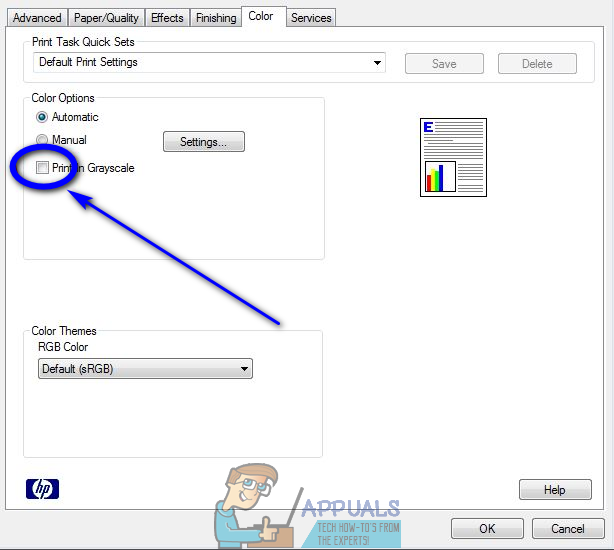لا يتم استخدام Microsoft Word لإنشاء المستندات فحسب ، بل يتم استخدامه أيضًا لطباعتها. عندما يتعلق الأمر بإنشاء مستندات على Microsoft Word ، فلا توجد قيود على اللون - يمكنك إضافة نص أو رسومات من أي لون إلى مستند Word. ومع ذلك ، عند طباعة مستند Microsoft Word ، فأنت مقيد بالألوان التي لا يمكنك طباعتها باستخدام Microsoft Word ولكن بالطابعة نفسها - يمكنك فقط طباعة الألوان التي يمكن أن تنشئها الخراطيش في طابعتك. في بعض الأحيان ، تعمل الطابعات فارغة على خراطيش الحبر الملونة وبعض الطابعات لا تحتوي على خراطيش ملونة تمامًا.
بغض النظر عن مدى روعة معالج النصوص Microsoft Word أو مدى قوته ، لا يمكن طباعة لون لا تستطيع الطابعة إنشاءه. في هذه الحالة ، يحتاج المستخدمون أحيانًا إلى طباعة مستندات Word التي تحتوي على مجموعة متنوعة من الألوان المختلفة بالأبيض والأسود فقط. يضمن القيام بذلك أن الطابعة تستخدم خرطوشة الحبر الأسود فقط ولا تستخدم أي نوع آخر من الحبر. ومع ذلك ، لسوء الحظ ، يمكن لـ Microsoft Word التحكم فقط في لون النص والرسومات في مستند Word - الألوان التي تتم طباعة مستند Word بها يمكن التحكم فيها فقط بواسطة الطابعة وإعداداتها ، ولا تتحكم Microsoft في ذلك.
ومع ذلك ، فإن الوصول إلى القائمة التي يمكنك من خلالها تكوين الطابعة لطباعة مستند Word باللونين الأبيض والأسود لا يزال من الممكن تحقيقه من داخل Microsoft Word. يعد تكوين الطابعة لطباعة مستند Word باللونين الأبيض والأسود فقط في الواقع عملية بسيطة للغاية ، على الرغم من أنها تختلف قليلاً اعتمادًا على نوع الطابعة التي تستخدمها. لطباعة مستند Word بالأبيض والأسود فقط على Microsoft Word 2013 أو Microsoft Word 2016 ، فأنت بحاجة إلى:
- انقر فوق ملف .
- انقر فوق طباعة .
- في الجزء الأيمن من النافذة ، حدد موقع وانقر فوق خصائص الطابعة .

- الآن هذا هو المكان الذي يصبح فيه الأمر صعبًا بعض الشيء وحيث ستختلف تجربتك اعتمادًا على الطابعة التي لديك. ال خصائص الطابعة القائمة ليست في الواقع جزءًا من Microsoft Word على الرغم من أنه يمكنك الوصول إليها من داخل البرنامج - إنها في الواقع أحد أصول الطابعة التي تستخدمها ، وهذا هو سبب اختلاف المستخدمين خصائص الطابعة القوائم اعتمادًا على أنواع الطابعات التي يستخدمونها. في مكان ما في خصائص الطابعة القائمة ، ومع ذلك ، ستكون خيارًا للطباعة تدرج الرمادي أو في أسود وأبيض . عندما تطبع الطابعة بتدرج الرمادي ، فإنها تطبع باستخدام ظلال مختلفة من اللون الرمادي وبعض الألوان الأخرى مثل الأزرق والأخضر لتمثيل الألوان الفعلية للمستند بشكل أفضل. من ناحية أخرى ، تطبع الطباعة بالأبيض والأسود ملفًا بالكامل باستخدام خرطوشة الحبر الأسود للطابعة التي تقوم بالطباعة. تحتاج إلى استخدام الخيارات الموجودة في ملف خصائص الطابعة القائمة لطباعة جهاز الكمبيوتر الخاص بك بالأبيض والأسود (يفضل) أو بتدرج الرمادي. في معظم الحالات ، ستكون خيارات الألوان موجودة ضمن قسم أو علامة تبويب في ملف خصائص الطابعة القائمة المسمى اللون أو المتقدمة ، ولكن مرة أخرى ، كل شيء يعتمد على الطابعة التي لديك ، لذلك عليك القيام ببعض الاستكشاف بنفسك.
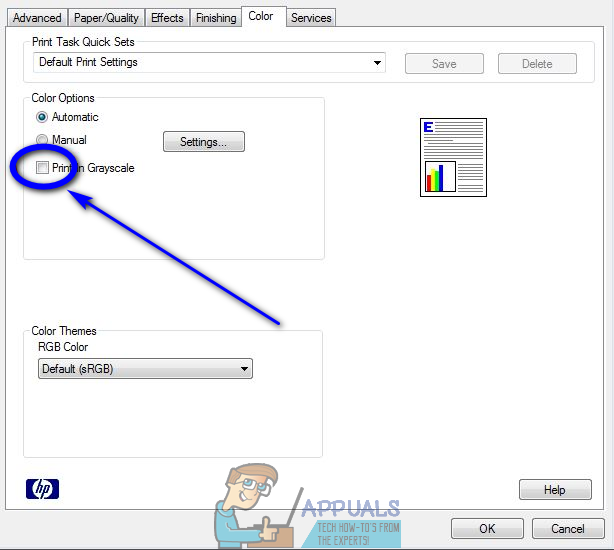
بمجرد تكوين الطابعة لطباعة مستندات Word بالأبيض والأسود باستخدام ملف خصائص الطابعة القائمة ، ما عليك سوى طباعة مستند Word الذي تريد طباعته والتحقق منه للتأكد من طباعته باللونين الأسود والأبيض.
2 دقيقة للقراءة